Cara Buka File CDR di Photoshop dengan Mudah
Kamu pasti sering bingung bagaimana caranya membuka file CDR di Photoshop bukan ?
Oleh karena itu artikel ini akan membantumu menyelesaikan masalah tersebut.
"Could not complete your request because it is not the right kind of document" merupakan pemberitahuan yang akan muncul ketika kamu mencoba membuka file dengan ekstensi CDR dengan Photoshop.
Hal ini disebabkan karena file CDR merupakan file hasil dari Coreldraw yang berbasis gambar vector sama dengan Adobe Illustrator.
Sayangnya, Adobe Photoshop memiliki basis yang berbeda. Adobe Photoshop merupakan aplikasi untuk editing gambar dengan basis bitmap seperti foto.
Jadi, bagaimana cara membuka file CDR di photoshop ?
Hal yang harus kamu lakukan pertama adalah melakukan eksport file CDR ke file EPS agar bisa dibuka dengan Photoshop.
EPS merupakan format gambar vector yang bisa dibuka dengan aplikasi desain grafis apapun tak terkecuali Adobe Photoshop.
Dalam hal ini saya akan melakukan export file CDR ke EPS secara online agar lebih mudah dan cepat. Hasilnya pun bisa dibilang memuaskan.
Berikut ini cara membuka file CDR dengan Photoshop :
1. Kunjungi Website CloudConvert
Langkah pertama, silahkan kunjungi website Cloudconvert untuk export CDR ke EPS secara online dan gratis.
Jika kamu sudah mengunjungi website Cloudconvert, kamu akan menemukan tampilan seperti gambar di bawah.
2. Pilih Convert CDR to EPS
Silahkan pilih jenis file apa yang akan diconvert, dalam kasus ini saya memilih file CDR yang akan diconvert ke file EPS.
3. Upload File CDR dan Convert
Jika sudah, silahkan pilih file dengan format CDR yang akan kamu ubah ke EPS, kamu bisa upload file lebih dari 1 secara bersamaan.
Jika upload sudah berhasil silahkan klik tombol convert berwarna merah besar di sebelah kanan.
Tunggu hingga proses convert selesai, biasanya membutuhkan waktu beberapa menit tergantung dengan ukuran file yang akan diconvert.
4. File Sudah Siap didownload
Jika proses convert sudah selesai, silahkan download file tadi dengan klik tombol hijau di sebelah kanan.
5. Buka File CDR dengan Photoshop
Langkah terakhir, silahkan buka file EPS yang sudah didownload tadi dengan menggunakan Photoshop. Terserah versi apa saja.
Jika muncul kota seperti di bawah silahkan langung klik oke.
Jeng jeng, file CDR bisa dibuka dengan menggunakan Photoshop
Sangat mudah bukan cara buka file CDR di Photoshop yang ada di artikel ini ?
Namun tidak selamanya file CDR yang di convert ke EPS kemudian dibuka dengan menggunkan Photoshop hasilnya akan sebagus jika dibukan menggunakan Coreldraw atau Adobe Illustrator.
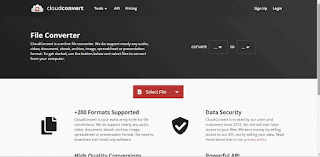

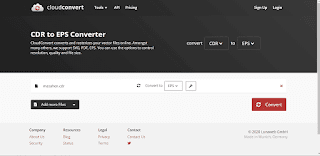
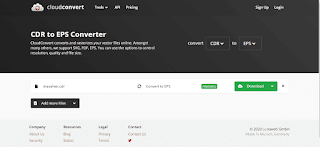
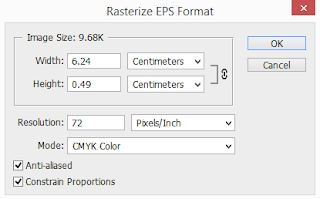

eps om bukan esp
BalasHapusTerimakasih mas koreksinya
Hapus